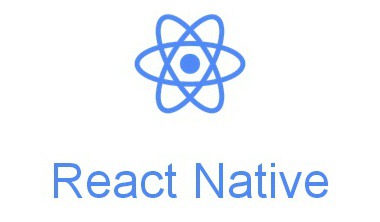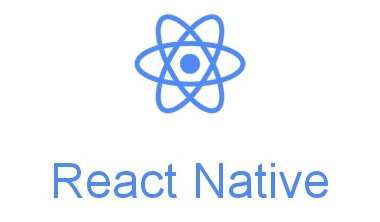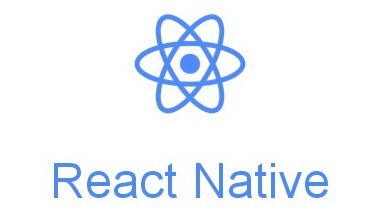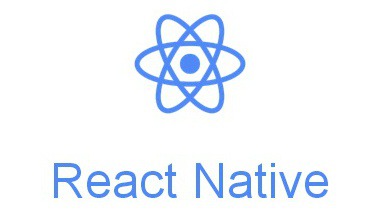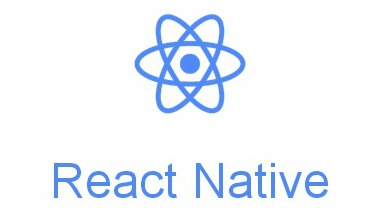이전글리액트 네이티브 #4_ 인스타그램(Instagram) UI 무작정 따라하기 (1)리액트 네이티브 #5_ 인스타그램(Instagram) UI 무작정 따라하기 (2)리액트 네이티브 #6_ 인스타그램(Instagram) UI 무작정 따라하기 (3)리액트 네이티브 #7_ 인스타그램(Instagram) UI 무작정 따라하기 (4) Githubhttps://github.com/doorBW/INSTA-by-react-native 안녕하세요. 문범우입니다.지난 포스팅을 통해 우리는 인스타그램에서 프로필화면의 상단부까지 UI를 따라해보았습니다. 이번 포스팅에서는, 프로필화면에서 하단 네개의 버튼을 구성하고, 네개의 버튼중 두개에 대해서 화면구성을 완성해보도록 하겠습니다. 제가 1편에서 소개해드렸던 영상의 강의는 해..